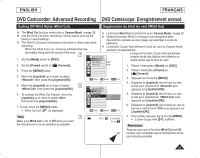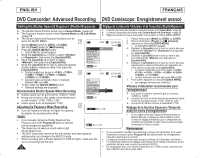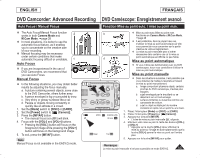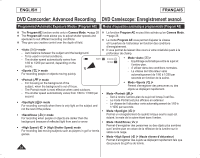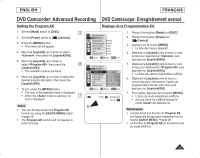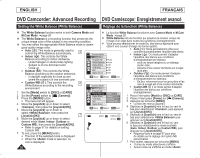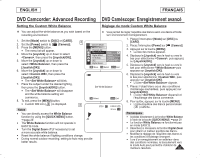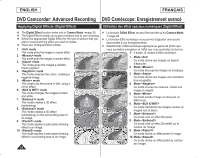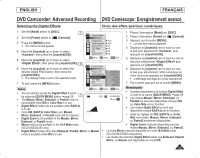Samsung SC-DC564 User Manual (user Manual) (ver.1.0) (English, French) - Page 56
Setting the White Balance(White Balance), White Balance
 |
UPC - 036725301542
View all Samsung SC-DC564 manuals
Add to My Manuals
Save this manual to your list of manuals |
Page 56 highlights
ENGLISH FRANÇAIS DVD Camcorder: Advanced Recording DVD Caméscope: Enregistrement avancé Setting the White Balance (White Balance) Réglage de la fonction (White Balance) The White Balance function works in both Camera Mode and La fonction White Balance fonctionne avec Camera Mode et M.Cam M.Cam Mode. page 28 Mode. page 28 The White Balance is a recording function that preserves the unique image color of the subject in any recording condition. You may select the appropriate White Balance mode to obtain good quality image color. Auto ( ): This mode is generally used to control the White Balance automatically. 4 Indoor ( ): This controls the White Balance according to indoor ambience. Camera Mode ►Camera Program AE White Balance est une fonction qui préserve la couleur unique de l'image d'un objet dans toutes les conditions d'enregistrement. Vous pouvez sélectionner le mode Éq. des blancs approprié pour obtenir une couleur d'image de bonne qualité. Auto ( ): Mode généralement utilisé pour contrôler automatiquement l'équilibre des blancs. Indoor ( ): Ce mode permet d'adapter l'équilibre des blancs aux conditions ►Auto d'enregistrement en intérieur. - Under halogen or studio/video lighting White Balance ►Auto - sous une lampe halogène ou un éclairage - Subject is of one dominant color Digital Effect ►Off studio/ vidéo; - Close up 16:9 Wide ►Off - présence d'une couleur dominante sur le sujet; Outdoor ( ): This controls the White Balance according to the outdoor ambience. DIS ►Off Digital Zoom ►Off - gros plan. Outdoor ( ): Ce mode permet d'adapter - In daylight, especially for close up and where the subject is of one dominant color. Custom WB ( ): This controls the 6 White Balance according to the recording environment. 1. Set the [Mode] switch to [DISC] or [CARD]. 2. Set the [Power] switch to [ (Camera)]. 3. Press the [MENU] button. Move OK Select MENU Exit Camera Mode ►Camera Program AE White Balance Auto A Digital Effect Indoor 16:9 Wide Outdoor l'équilibre des blancs aux conditions d'enregistrement en extérieur: - De jour, notamment pour les gros plans et les cas où le sujet est d'une couleur dominante. Custom WB ( ): ce mode permet d'adapter l'équilibre des blancs aux conditions d'enregistrement. 1. Placez l'interrupteur [Mode] sur [DISC] ou [CARD]. 2. Placez l'interrupteur [Power] sur [ (Camera)]. The menu list will appear. DIS Custom WB 3. Appuyez sur la touche [MENU]. 4. Move the [Joystick] up or down to select Digital Zoom La liste des menus apparaît. , then press the [Joystick(OK)]. 5. Move the [Joystick] up or down to select , then press the [Joystick(OK)]. 7 6. Move the [Joystick] up or down to select desired mode (Auto, Indoor, Outdoor or Custom WB), then press the [Joystick(OK)]. Refer to page 57 for details on setting Custom WB. Move OK Select MENU Exit STBY SP 0:00:00 -RW 30 min VR 4. Déplacez le [Joystick] vers le haut ou vers le bas pour sélectionner , puis appuyez sur [Joystick(OK)]. 5. Déplacez le [Joystick] vers le haut ou vers le bas pour sélectionner puis appuyez sur [Joystick(OK)]. 6. Déplacez le [Joystick] vers le haut ou vers le bas pour sélectionner le mode souhaité (Auto, Indoor, Outdoor ou Custom WB), puis appuyez sur [Joystick(OK)]. 7. To exit, press the [MENU] button. Reportez-vous à la page 57 pour plus The icon of the selected mode is displayed. de détails sur le réglage de l'option NB When the mode is selected, no personnalisé. icon is displayed. 7. Pour quitter, appuyez sur la touche [MENU]. L'icône du mode sélectionné s'affiche. 56 Aucun icône ne s'affiche en mode .